アプリの動作を実機で確認したい場合、個人レベルならVSから実機に接続してのリモートデバッグでも十分ですが、ある程度の規模で開発している場合(例えば、複数種類の実機で確認するなど)、実機展開に手間がかかったり、平行で確認するとなるとその台数分デバッグ環境が必要になります。
また、利用状況(「アプリがどんな環境で実行されているか」「利用者からフィードバックが欲しい」など)とか、アプリがクラッシュしたときのデバッグ情報が欲しいということもあります。
こういった内容をサポートしてくれるサービスとして、HockeyApp(https://www.hockeyapp.net/)というものがあります。
単体で利用することもできますが、VSTSのビルドと連携させることも可能です。
2つのアプリケーションまでは無料で利用できますので、個人でも気軽にお試しできます。
VSTSとの連携を行う前に、HockeyApp側にアプリ登録が必要になります。
初期画面(Dashboard)にある「New App」をクリックすると、アプリの登録画面が表示されます。
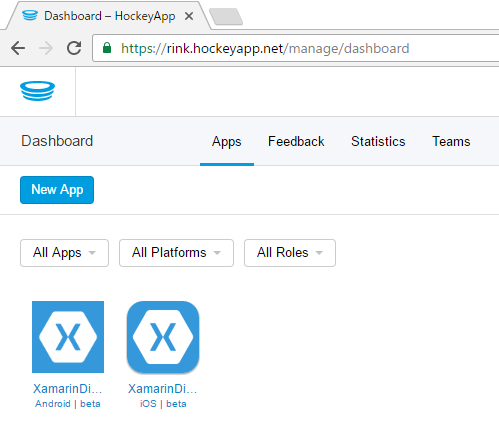
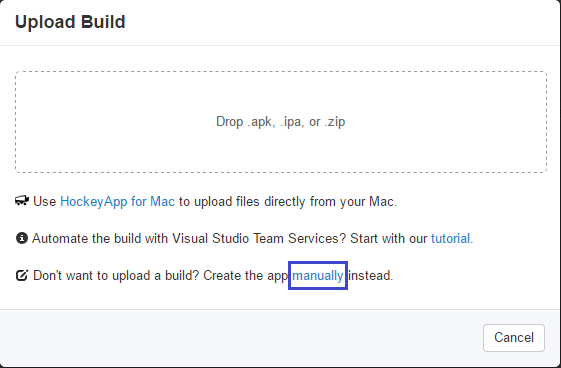
ここにアプリのファイルをドロップすることで登録できるようになっていますが、今回はVSTSとの連携なので、一番下の「manually」部分をクリックします。
次の画面でアプリ情報を入力します。
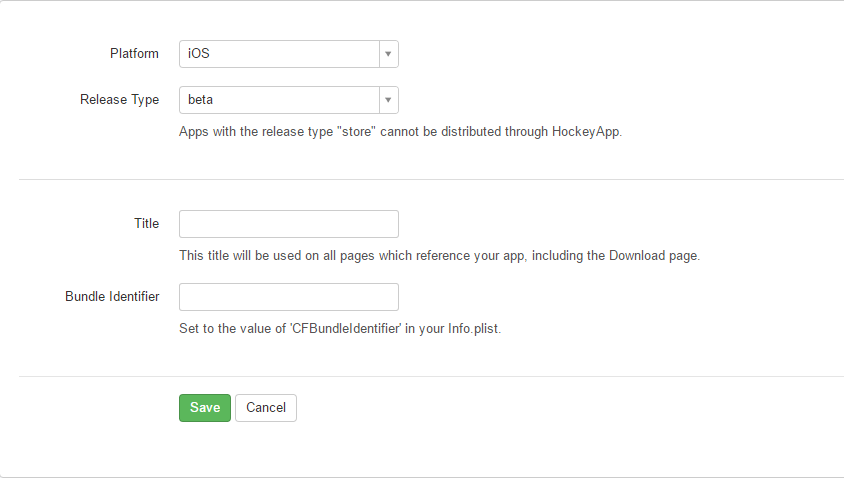
・Platform
アプリの実行環境を選択します。
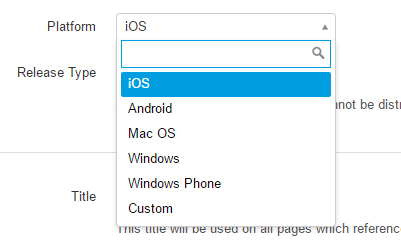
・Release Type
リリースの扱いを選択します。但し選択肢に「store」がありますが、さすがにここからはstoreに展開はできませんw。
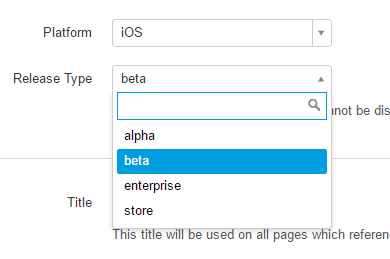
・Title
HockeyApp内での表示名を入力します。
・Bundle Identifier
ビルド時に指定するIdentifierですが、「証明書発行 その2」(http://blackssi.cocolog-nifty.com/blog/2016/11/macxcodexamar-2.html)でBundle IDに指定した内容を入力します。
(VSのプロジェクト設定だと、「iOS Application」にある「Identifier」の内容(青枠のところ)になります)
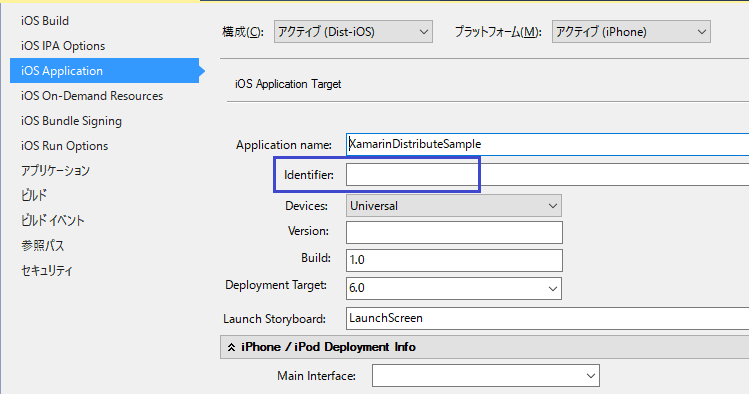
すべて入力したら、「save」ボタンをクリックします。すると、登録アプリの概要を表示する画面に移ります。
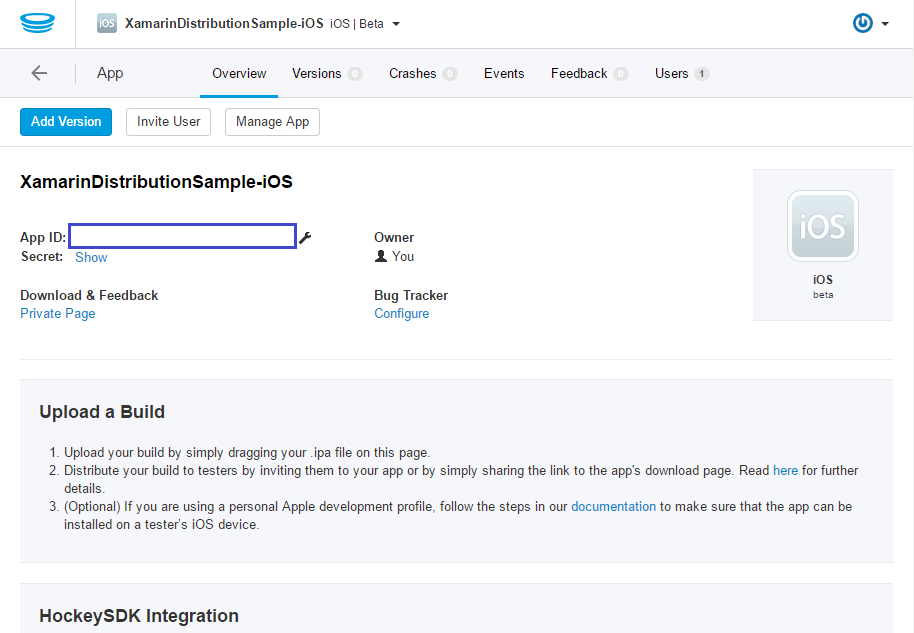
この画面に表示されている「App ID」(32桁の16進数:キー情報なので、ここでは消してます)をVSTSでHockeyAppとの連携で使用します。
続いてはVSTSとの連携についてです。